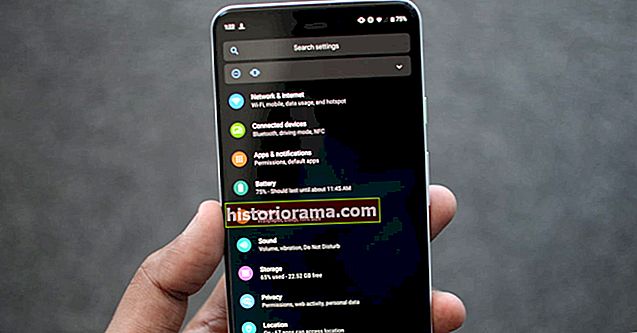Den nye Huawei P9 har ikke kun et, men to meget specielle kameraer, og for en gangs skyld er de begge bag på telefonen. Huawei har koncentreret sig om selfies før, men til denne stilfulde flagskib Android-telefon går det helt ud for at tiltrække fotografer, der holder mere af stativer og svag belysning, end de gør selfiesticks og funky filtre.
Det er ikke den første telefon, der målretter mod lukkerbugs, men P9 har noget overbevisende hardware, der frister folk væk fra en DSLR, i det mindste når du vil rejse let. Faktisk er det ved hjælp af kameraeksperter Leica, at Huawei har leveret varerne på P9. Virksomheden co-designede dual-lens kameraer ved hjælp af det berømte firma, og det resulterende smartphone-kamera lover at tage nogle meget specielle billeder.
Her er hvad du har brug for at vide om Huawei P9s kameraopsætning, herunder hvordan du får det bedste ud, hvis dens mange funktioner.
To linser og P9's kamerateknologi
Forrige Næste 1 af 6 Andy Boxall / Digitale tendenser
Andy Boxall / Digitale tendenser  Andy Boxall / Digitale tendenser
Andy Boxall / Digitale tendenser  Andy Boxall / Digitale tendenser
Andy Boxall / Digitale tendenser  Andy Boxall / Digitale tendenser
Andy Boxall / Digitale tendenser  Andy Boxall / Digitale tendenser
Andy Boxall / Digitale tendenser  Andy Boxall / Digitale tendenser
Andy Boxall / Digitale tendenser De to linser ser muligvis ens ud, men de har meget forskellige funktioner. Den ene skyder i RGB for at producere et farvebillede, mens den anden tager sig af de monokrome billeder. Huaweis smarte software sætter de to sammen for at skabe et enkelt billede i høj kvalitet. Huawei siger, at den monokrome linse bringer detaljerne ud og giver 200 procent mere lys end RGB-objektivet, der tager sig af farverne. Leica leverer Summarit-linserne, mens Sony håndterer IMX286-sensorerne på 1,25 mikron, hvilket resulterer i en dobbelt 12-megapixel-opsætning med en f / 2.2-blænde.
Huawei hævder, at P9s kameraer giver meget mere lys end konkurrerende telefonkameraer og siger, at tallet er massivt 270 procent mere end iPhone 6S og 90 procent mere end Galaxy S7. Det betyder, at skud taget i svagt lys - uanset om det er i skumringen, i et mørkt rum eller udenfor om natten - skal se godt ud. Det er et betydeligt salgsargument, da vi bruger vores smartphones til at tage billeder med vores venner, når vi er ude i barer og klubber eller ved sammenkomster i hjem, hvor belysning ofte kan være dårlig.
De to linser ledsages af en hybrid flashenhed, hvor en laser udarbejder brændvidder eller gennem kontrastdetektering. Det hele gøres automatisk, og Huawei siger, at det er det bedste system til flere fokusforhold, fra nærfotografering til komplekse scener og situationer i udfordrende lys.
Inde i P9 er Kirin 955-processoren, som også kommer med en dedikeret dybdesignalprocessor (ISP) - en verdensførste i en smartphone - og en dedikeret digital signalprocessor (DSP). Disse to processorer sikrer, at kameraet er hurtigt, i stand og glat, mens de stadig producerer billeder, som du vil være stolt af.
Bokeh effekt
Ved at bruge de to linser sammen kan du oprette den populære bokeh-effekt - hvor dele af dit foto er kunstnerisk sløret - på dine billeder, efter at du har taget dem. Bokeh-effekter opnås normalt kun ved hjælp af dyre kameraer og specielle linser plus en betydelig mængde talent. På P9 kræver det kun få knaphaner at tage det perfekte skud.
Åbn kameraappen, og se på skærmen i portræt - der er en indikator for kameralinsestil øverst til venstre. Tryk let på den for at aktivere bokeh-tilstand. Herfra skal du placere dit kamera med et motiv relativt tæt på linsen - mindre end to meter anbefales - tryk for at fokusere, og tag derefter billedet.
 Aktivér P9s blændetilstand ved hjælp af linseikonet til venstre.
Aktivér P9s blændetilstand ved hjælp af linseikonet til venstre. Tryk på eksemplet i nederste hjørne af skærmen, eller find billedet i telefonens galleri-app. En større version af ikonet for kameraobjektivet udpeger det, og du skal trykke på det for at gå ind i redigeringstilstand. Tryk nu på det område eller objekt, du gerne vil have i fokus. En skyder vises, så du kan justere sløringsniveauet omkring området.
Du kan anvende flere filtre, som kan findes ved at trykke på ikonet med tre cirkler. Til sidst skal du gemme billedet ved hjælp af diskikonet, når du er tilfreds med ændringerne. Det redigerede billede gemmes som en kopi, så du kan oprette flere billeder fra originalen. Husk, at bokeh-tilstand kun fungerer, når P9 er i Fototilstand, og ikke når den er i HDR, Nattilstand, Monokrom eller Pro-tilstand. Hvis du ikke kan se ikonet, bruger du muligvis den forkerte tilstand.
P9 kameratilstande
P9 har en bred vifte af tilgængelige kameratilstande, som alle vælges ved at stryge til højre fra kameraappens hovedskærm. Foto er den primære indstilling, og det er herfra, at bokeh-tilstand fungerer. Hvis du kun vil skyde med P9s monokrome kameralinser, skal du vælge monokrom-tilstand ved siden af den. Der er også en HDR-tilstand og en panoramaindstilling.

På sidstnævnte skal du trykke på pilen øverst til venstre for at ændre retningen, så du kan tage lodrette panoramaer i stedet for vandrette. Tryk på Night Shot for at få kontrol over ISO og kameraets eksponeringstid. Mens autotilstanden er tilstrækkelig, skal du trykke på ordet Auto for manuelt at justere begge indstillinger. Det er en praktisk mulighed, hvis du ikke vil bruge den fulde manuelle tilstand til at tage et effektivt billede i svagt lys.
Ved at fortsætte med kamerafunktioner vender Light Painting-tilstanden fra P8 tilbage og giver nemme indstillinger til at tage specifikke fototyper, såsom billyslysstier, glatte vandskud og stjernespor på himlen. Hvis du tager video, har P9 en slow-motion og en time-lapse-tilstand.
Endelig er der skønhedstilstand til både stillbilleder og video. Selvom det fungerer til både for- og bagkameraer, er det ideelt til selfies. Der er en skyder til at justere graden Skønhedstilstand forbedrer billedet, og resultaterne behager ikke alle.
Selfies og Perfect Selfie-tilstand
Huawei P9 har et frontkamera på 8 megapixel med en blænde på f / 2.4. Det er ikke helt op til standarden for de bageste kameraer, men tager stadig anstændige billeder. Hvis du er en selfie-fjende, skal du sørge for at aktivere Perfect Selfie, en skjult funktion, hvis du afviser den tidlige meddelelse.
For at finde det, skal du stryge til venstre fra hovedkameraets appskærm og finde Perfect Selfie-kontakten en del ned på den liste, der vises. Følg instruktionerne på skærmen for at tage en række selfies fra forskellige vinkler, som du anvender det ønskede niveau af forskønnelse på. Fra da af genkender P9 dit ansigt i efterfølgende selfies og anvender disse forbedringer automatisk, selv på gruppebilleder.
Leica Film Mode
Uanset om Leicas filmtilstande er glorificerede filtre, bestemmer du, når du har spillet med dem et stykke tid. Leica replikerede de samme tilstande, som den tilføjer til kameraer, herunder MP240, så du har Standard, Levende og Glat - som alle subtilt justerer udseendet på dit billede.
For at ændre tilstand skal du stryge til venstre fra hovedkameraets skærm og trykke på Filmtilstand. Den samme handling gælder for de fleste kameratilstande, inklusive HDR og panoramaer. Det er en permanent ændring, så hvis du ikke kan lide effekten, skal du huske at ændre den tilbage til standard.
P9 Pro-tilstand
Huawei's Pro-tilstand giver dig fuld kontrol over kameraets hovedfunktioner. Det er meget let at aktivere, nemt at bruge, men kræver en vis grad af viden (eller omfattende eksperimenter) for at bruge korrekt. Gør det dog rigtigt, og P9 tager billeder, der har et meget professionelt udseende.
På hovedskærmen i de fleste større kameratilstande (Foto, HDR og Monokrom) er der en linje lige over udløserknappen. Stryg opad på dette for at gå ind i Pro-tilstand. Fra venstre mod højre justerer kontrollerne brændpunkt, ISO, lukkerhastighed, eksponeringsværdi, auto / manuel fokus og hvidbalance. Tryk på hver enkelt, og flyt skyderen for at justere værdien.



- 1. Skub menuen Pro-tilstand op ved hjælp af linjen over udløserknappen.
- 2. Brug skyderne til at justere hver indstilling.
- 3. Gem filer i RAW, og aktiver en vandret retningslinje under Indstillinger.
En funktion, der supplerer Pro-tilstanden, kan findes under indstillingsmenuerne med en svejsning til venstre. Tryk på Kameranet for at vælge din præference, lige fra et almindeligt gitter til et Phi-gitter og endda en Fibonacci Spiral. Nej, de betyder ikke meget for nybegynderen, men for erfarne fotografer kan de være nyttige til at komponere billeder. Det samme gælder for den vandrette niveaumåler, som også findes under indstillingsmenuen, så du kan sikre dig, at billederne er i niveau.
En anden funktion, der vil være af mere interesse for erfarne kamerafans, der bruger P9, er dens evne til at gemme billeder i RAW-format, som er moden til redigering i software som Photoshop. For at aktivere dette skal du stryge til venstre for at få vist indstillingsmenuen, mens du er i Pro-tilstand, og vip kontakten ud for RAW-formatindstillingen.
Redigering og filtre
Leica Film Modes er ikke den eneste måde at ændre dine fotos på P9 på. Huawei tilføjede et sæt af sine egne livefiltre, som er tilgængelige ved at trykke på ikonet for de tre overlappende diske øverst på skærmen.



- 1. Der er flere live-filtre tilgængelige på P9.
- 2. Anvend filtre på eksisterende billeder i galleriets redigeringsmenu.
- 3. Brug redigeringsværktøjerne i galleriet til at få adgang til specialeffekter.
For at redigere fotos ved hjælp af Huaweis egen pakke med værktøjer skal du gå til galleriet eller trykke på eksempelbilledet fra kameraappen og derefter vælge Redigere fra indstillingerne nederst på skærmen. Det er et relativt omfattende sæt og indeholder værktøjer til beskæring, foretage justeringer af billedattributter og tilføje forskellige specialeffekter.
Få et stativ, og bliv inspireret
At forstå, hvordan P9-kameraets funktioner fungerer, er kun starten. Vær kreativ, lær lidt mere om, hvordan Pro-tilstand kan ændre billeder, og hvad indstillingerne betyder, og du åbner en verden af potentiale. En sidste ting - skaff dig et stativ, der kan bruges med en smartphone. Du skal bruge det til at tage fantastiske natbilleder ved hjælp af manuel tilstand eller Night Shot.
Huawei er så ivrige efter at vise, hvad der kan optages med P9, at det har slået sig sammen med 15 forskellige verdenskendte fotografer, der brugte P9 til at tage nogle ekstraordinære billeder. Mange vises på EyeEm-fotodelingsappen, som er forudinstalleret på P9, og hvis du har brug for inspiration, så tjek et par eksempler her.